 Prije otprilike godinu dana već sam napisao nekoliko članaka o tome kako besplatno preuzeti, registrirati i instalirati Skype. Tu je i mali pregled prve verzije Skypea za novi sučelje sustava Windows 8, u kojem sam preporučio da ne koristim tu verziju. Od tada se nije mnogo promijenilo. I tako sam odlučio napisati novu instrukciju novim korisnicima računala u vezi s instalacijom Skypea, s objašnjenjem nekih novih stvarnosti koje se odnose na različite verzije programa "Za radnu površinu" i "Skype za Windows 8". Također dodirnite aplikacije za mobilne uređaje.
Prije otprilike godinu dana već sam napisao nekoliko članaka o tome kako besplatno preuzeti, registrirati i instalirati Skype. Tu je i mali pregled prve verzije Skypea za novi sučelje sustava Windows 8, u kojem sam preporučio da ne koristim tu verziju. Od tada se nije mnogo promijenilo. I tako sam odlučio napisati novu instrukciju novim korisnicima računala u vezi s instalacijom Skypea, s objašnjenjem nekih novih stvarnosti koje se odnose na različite verzije programa "Za radnu površinu" i "Skype za Windows 8". Također dodirnite aplikacije za mobilne uređaje.
Ažuriranje 2015: sada službeno možete koristiti Skype online bez instalacije i preuzimanja.
Što je Skype, zašto je to potrebno i kako ga koristiti?
Čudno, ali imam prilično velik broj korisnika koji ne znaju što je Skype. Stoga ću u obliku teza odgovarati na najčešća pitanja:
- Zašto trebam Skype? S Skypeom možete komunicirati s drugim ljudima u stvarnom vremenu koristeći tekst, glas i videozapis. Osim toga, postoje i dodatne značajke, kao što je prijenos datoteka, prikazivanje radne površine i drugih.
- Koliko košta? Osnovna funkcionalnost Skypea, koja uključuje sve gore navedene, je besplatna. To jest, ako trebate nazvati vašu unuku u Australiju (koja također ima instaliranu Skype), tada ćete ga čuti, vidjeti i cijena je jednaka cijeni koja već mjesečno plaćate za Internet (pod uvjetom da imate neograničenu internetsku tarifu ). Dodatne usluge, kao što su pozivi na redovite telefone putem Skypea, plaćaju se unaprijed naplaćivanjem računa. U svakom slučaju, pozivi su jeftiniji od mobilnog ili fiksnog telefona.
Možda su dvije gore opisane točke najznačajnije pri odabiru Skypea za slobodnu komunikaciju. Postoje drugi, na primjer, mogućnost korištenja s mobilnog telefona ili tableta na Androidu i Apple iOS-u, mogućnost videokonferencije s mnogim korisnicima i sigurnost ovog protokola: prije nekoliko godina razgovaralo se o zabrani Skypea u Rusiji jer naše obavještajne službe nemaju pristup tu je dopisivanje i ostale informacije tamo (nisam siguran da je to sada slučaj, s obzirom da je Microsoft vlasnik Skype danas).
Instalirajte Skype na računalo
Trenutno, nakon puštanja sustava Windows 8, postoje dvije opcije za instalaciju Skypea na vaše računalo.Istodobno, ako je na vašem računalu instalirana najnovija inačica operacijskog sustava Microsoft, na službenu web stranicu Skypea od vas će se zatražiti da instalirate verziju Skype za sustav Windows 8. Ako imate Windows 7, a zatim Skype za radnu površinu. Prvo o tome kako preuzeti i instalirati program, a zatim o tome kako se dvije verzije razlikuju.
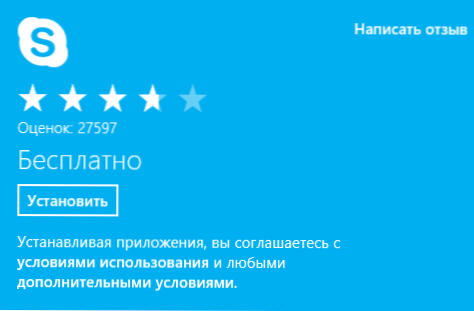
Skype u trgovini aplikacija sustava Windows
Ako želite instalirati Skype za Windows 8, najlakši i najbrži način da to učinite bit će sljedeće:
- Pokrenite trgovinu aplikacija sustava Windows 8 na početnom zaslonu
- Pronađite Skype (vizualno možete, obično se prikazuje na popisu bitnih programa) ili pomoću pretraživanja koje možete koristiti na ploči s desne strane.
- Instalirajte na svoje računalo.
Ova instalacija programa Skype za Windows 8 dovršena je. Možeš se trčati, prijaviti i koristiti je za namjeravanu svrhu.
U slučaju kada imate Windows 7 ili Windows 8, ali želite instalirati Skype za radnu površinu (što je po mom mišljenju opravdano, pričajte o tome kasnije), a zatim idite na službenu rusku stranicu za preuzimanje Skypea: http://www.skype.com/ru/download-skype/skype-for-computer/, bliže dnu stranice, odaberite "Pojedinosti o programu Skype za Windows", a zatim kliknite gumb za preuzimanje.
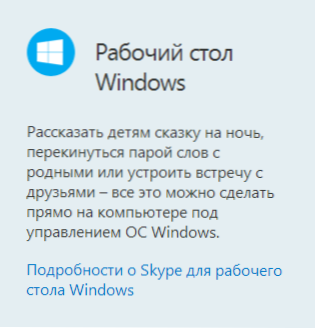
Skype za radnu površinu na službenoj web stranici
Nakon toga će se datoteka početi preuzimati s kojom se vrši čitava instalacija Skypea. Postupak instalacije nije mnogo drugačiji od instalacije bilo kojeg drugog softvera, međutim, želio bih vam skrenuti pozornost na činjenicu da vam tijekom instalacije možete ponuditi instaliranje dodatnog softvera koji nema nikakve veze s samim Skypeom - pažljivo pročitajte što čarobnjak za instalaciju piše i Nemojte ih instalirati nepotrebno. Zapravo, trebate samo Skype. Klikom na poziv, koji se preporučuje za instalaciju u procesu, ne bih preporučio većini korisnika - vrlo malo ljudi to koristi ili čak sumnja u zašto je to potrebno, no ovaj dodatak utječe na brzinu preglednika: preglednik može usporiti.
Nakon instalacije Skype-a, trebate unijeti svoje korisničko ime i zaporku, a zatim početi koristiti program. Također možete upotrijebiti svoj Microsoft Live ID za prijavu, ako ga imate. Za više informacija o tome kako se prijaviti putem Skype-a, platiti za usluge, ako je potrebno, i druge pojedinosti koje sam napisao u članku Kako koristiti Skype (nije izgubio svoju relevantnost).
Razlike u Skypeu za Windows 8 i za radnu površinu
Programi za novo sučelje sustava Windows 8 i redoviti Windows programi (potonji uključuju Skype za stolna računala), osim što imaju različita sučelja i rade nešto drugačije. Na primjer, Skype za Windows 8 uvijek je pokrenut, tj. U bilo kojem trenutku kada je računalo uključeno, primit ćete obavijest o novoj aktivnosti u programu Skype, Skype za radnu površinu je redoviti prozor koji se minimizira na traci sustava Windows i ima nekoliko naprednih značajki. Za više informacija o programu Skype za Windows 8, napisao sam ovdje. Od tada se program promijenio za bolji - pojavio se prijenos datoteka i rad postaje stabilniji, no ipak radije volim Skype za radnu površinu.
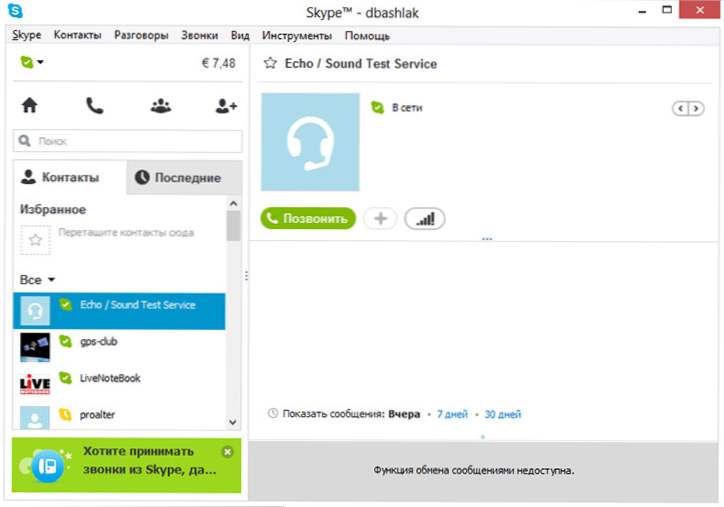
Skype za Windows radnu površinu
Općenito preporučujem da pokušavam obje verzije, a mogu se instalirati istodobno, a nakon toga odlučiti o tome koji vam je primjereniji.
Skype za Android i iOS
Ako imate Android ili Apple iOS telefon ili tablet, Skype možete preuzeti za njih u službenim trgovinama aplikacija, Google Playu i Apple AppStoreu. Samo upišite riječ Skype u polje za pretraživanje. Ove aplikacije su jednostavne za korištenje i ne bi trebale uzrokovati nikakve probleme. Više o jednoj od mobilnih aplikacija možete pročitati u članku Skype za Android.
Nadam se da će ove informacije biti korisne za nekoga novog korisnika.





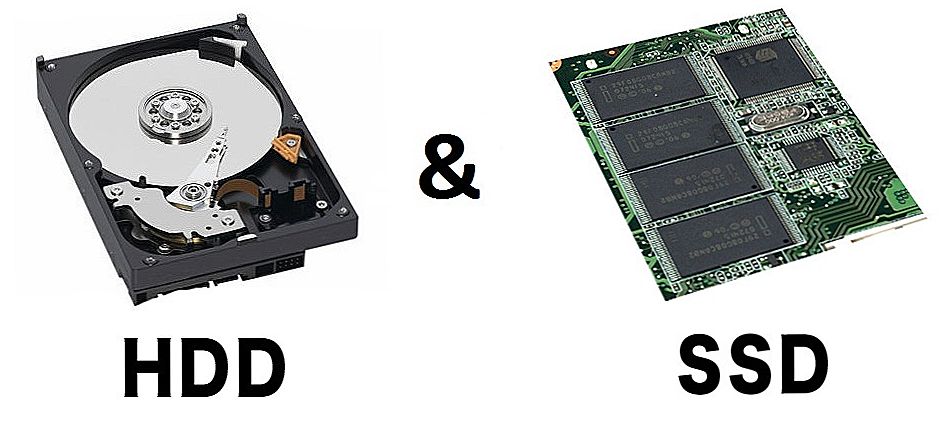



![Instaliranje SSD pogona u laptopu umjesto na tvrdom disku [pomoću primjera prijenosnika Asus K56CM i SSD Vertexa 4]](http://ateasyday.com/img/images/ustanovka-ssd-nakopitelya-v-noutbuk-vmesto-zhestkogo-diska-[na-primere-noutbuka-asus-k56cm-i-ssd-vertex-4].jpg)


